Inleiding
In dit document worden de stappen beschreven voor het configureren van e-mailelementen met Open Authorisation (OAuth 2.0).
Bijgedragen door Anuj Bhatia en Bhushan Suresh, Cisco TAC Engineer.
Reden voor gebruik van OAuth 2.0
Google heeft de functie Minder beveiligde app-toegang afgekeurd en hiervoor moet de Email Asset worden geconfigureerd met OAuth 2.0 voor verificatie voor gebruik met apps van derden, zoals Webex connect.
Voorwaarden
Vereisten
Cisco raadt kennis van de volgende onderwerpen aan:
- Webex Contact Center (WXCC) 2.0
- Webex connect portal met e-mailstromen geconfigureerd
Gebruikte componenten
De informatie in dit document is gebaseerd op de volgende softwareversies:
De informatie in dit document is gebaseerd op de apparaten in een specifieke laboratoriumomgeving. Alle apparaten die in dit document worden beschreven, hadden een opgeschoonde (standaard)configuratie. Als uw netwerk live is, moet u zorgen dat u de potentiële impact van elke opdracht begrijpt.
Configureren
Stap 1: Een project maken op Google Developer Console
Volg de stappen om een Google-project te maken
Stap 2: OAuth-toestemming configureren
1. Kies Internalof Externalzoals vereist.
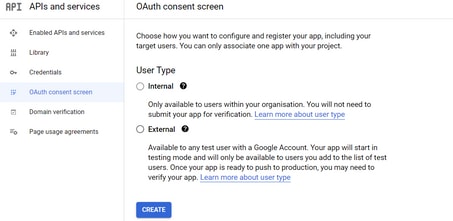
2. Klik op Create.
3. Voer de e-mail voor gebruikersondersteuning in die de e-mail-id is die aan de Asset is gekoppeld.
// Op het actief:
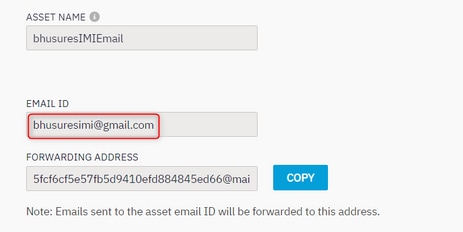
// Op de Google-console:
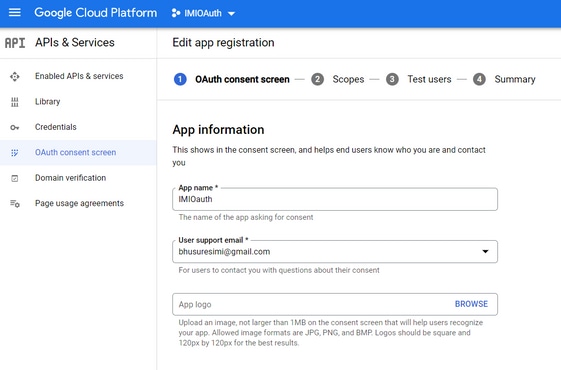
Opmerking: Zorg ervoor dat u bent aangemeld met de e-mail-id die aan de Asset is gekoppeld of dat de e-mail voor gebruikersondersteuning de e-mail niet in de vervolgkeuzelijst toont.

4. Voer het geautoriseerde domein in zoals het Webex connect domein, zoals aangegeven op de afbeelding:
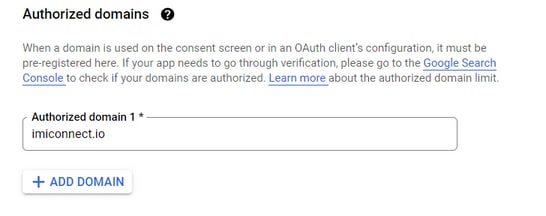
5. Voer in Save and Continue en onder Test users Voer dezelfde e-mail in als de e-mail voor gebruikersondersteuning.
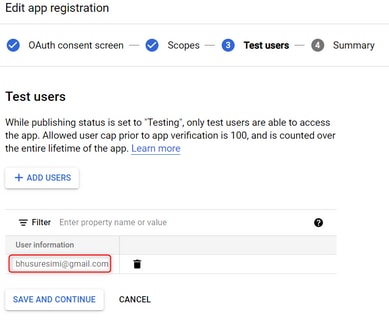
6. Voer in Save and Continue en ga terug naar het Dashboard.
Stap 4. OAuth-referenties maken
1. Navigeer naar Credentials > Create credentials en selecteer OAuth-client-ID.
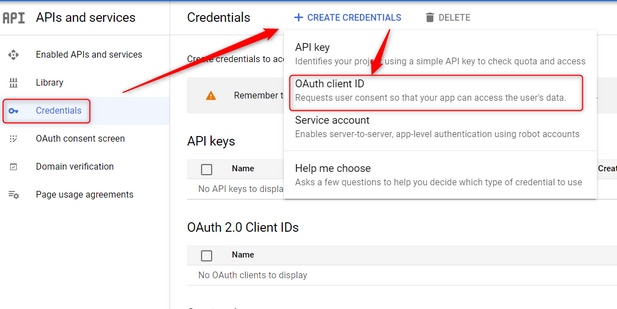
2. Maak en voer de gegevens in:
Toepassingstype: Web applicatie
Geautoriseerde JavaScript-oorsprong: Webex Connect URL
Gemachtigde URI’s omleiden: De callback URL (Deze URL kan worden gevonden op de e-mail Asset pagina zodra het Verificatietype als OAuth 2.0 wordt gekozen.)
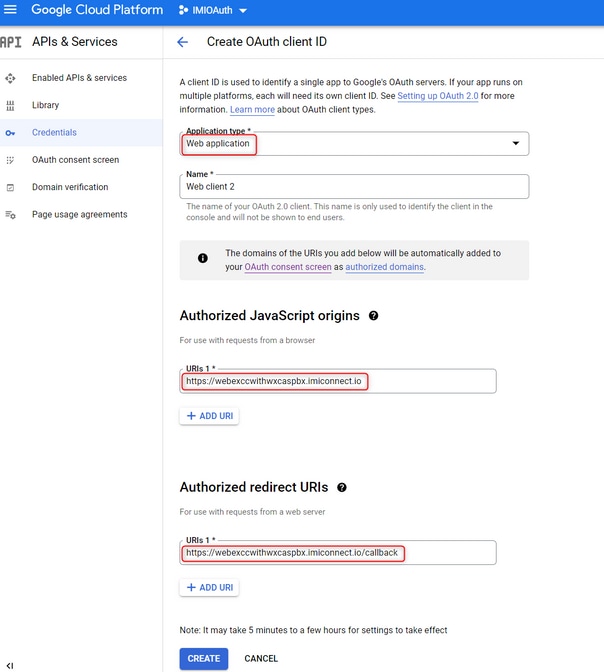
3. Kopieer de client-ID, het clientgeheim en Download the JSON.

4. Voer op Webex Connect een bedrijfsmiddel in (onder Asset > Apps > Configure New Application > Email) en voer de gegevens in:
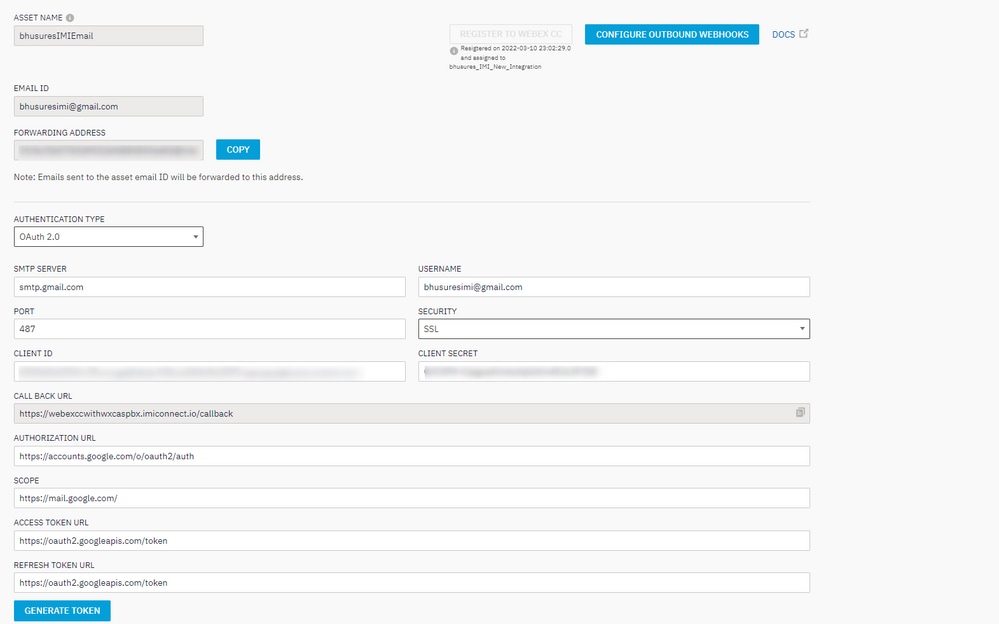
5. Klik op Generate Token en je wordt doorgestuurd naar de Gmail log in.
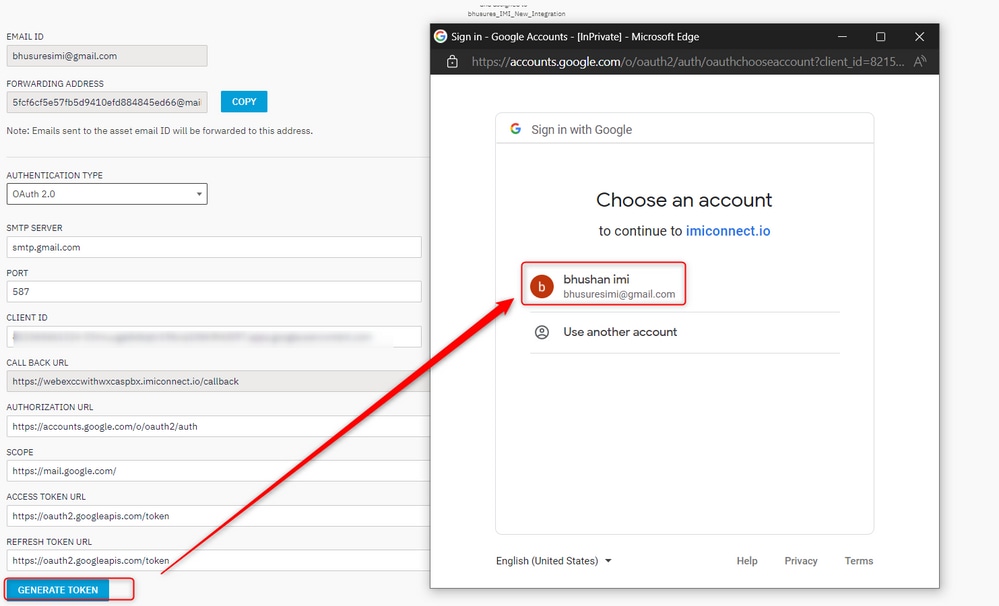
Opmerking: Het Access-token en de Refresh-token worden intern gebruikt door Webex Connect om met Gmail te spreken.


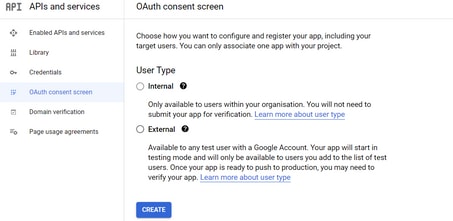
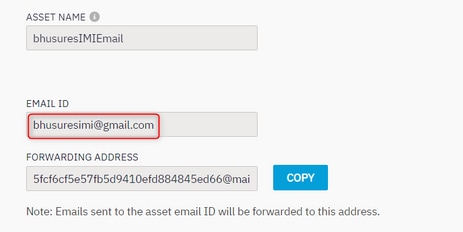
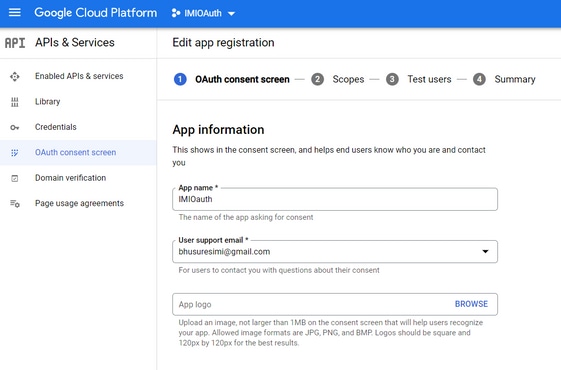

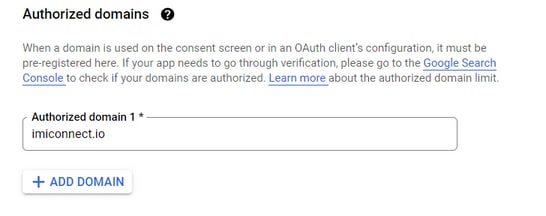
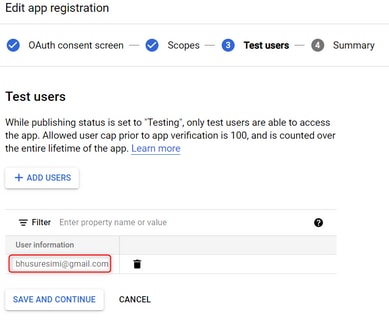
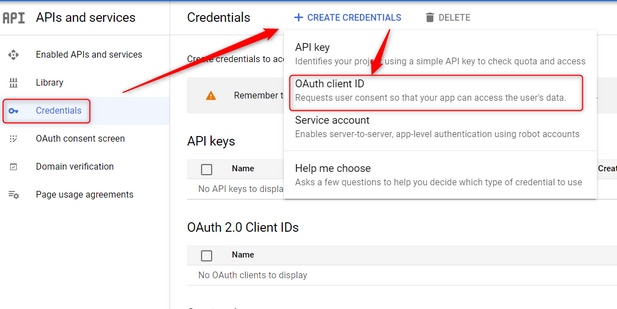
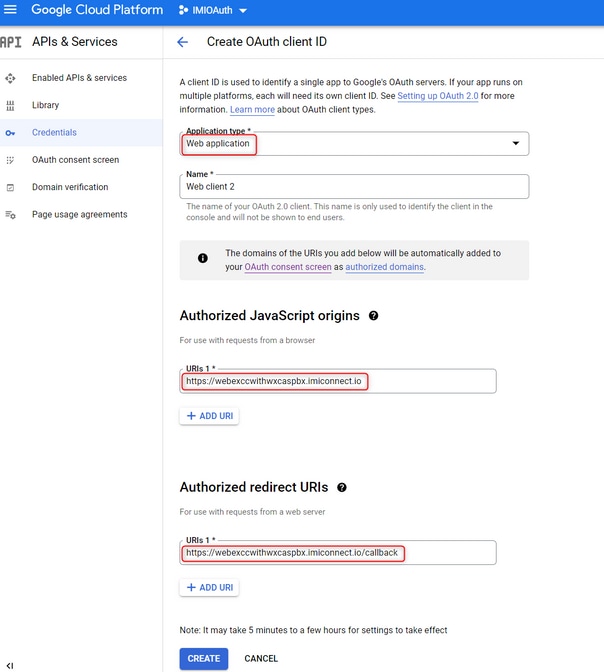

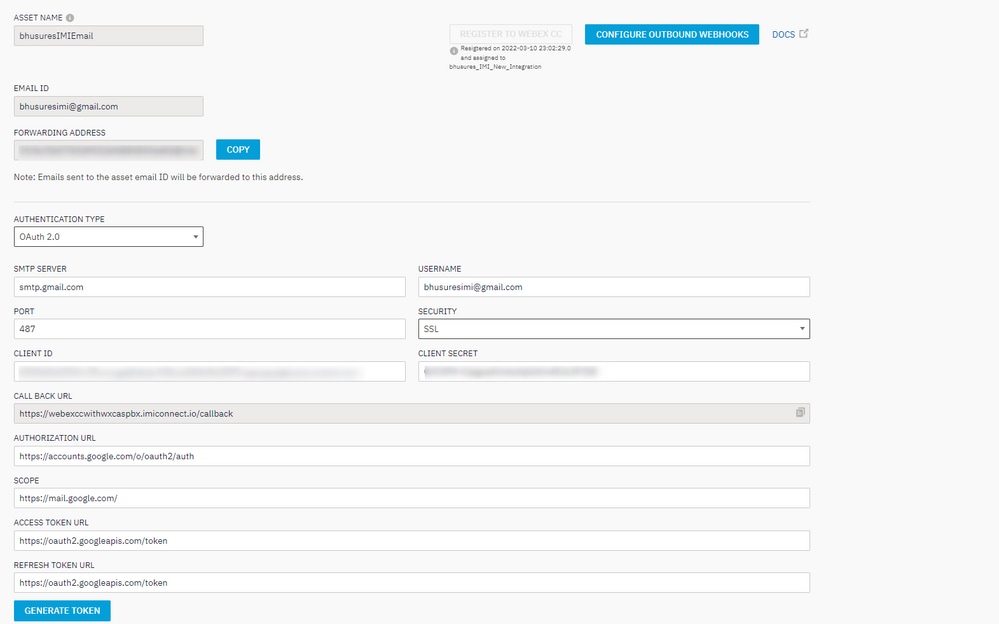
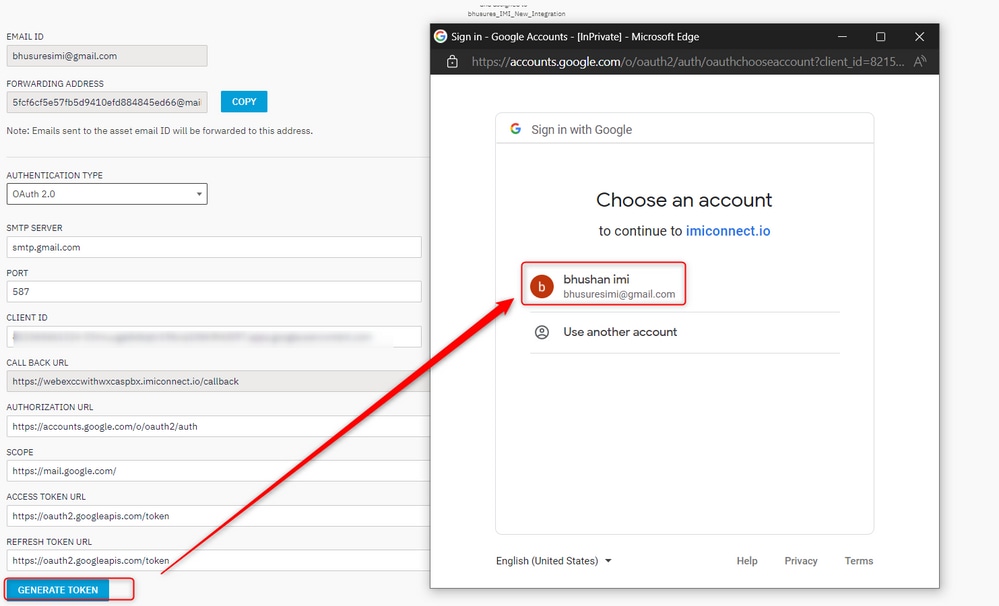

 Feedback
Feedback